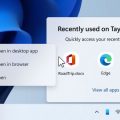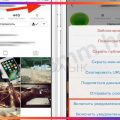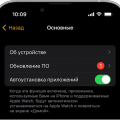Bluetooth гарнитуры предлагают удобное и беспроводное решение для прослушивания аудио на компьютере. Вместо использования проводов и кабелей, вы можете подключить гарнитуру к компьютеру через беспроводное соединение Bluetooth. Это особенно полезно, когда вы хотите слушать музыку, смотреть фильмы или играть в игры, не ограничивая себя проводами.
Подключение Bluetooth гарнитуры к компьютеру на Windows 10 достаточно просто. Вам понадобятся некоторые шаги для настройки правильного соединения. В этой статье мы рассмотрим основные этапы подключения Bluetooth гарнитуры к компьютеру на Windows 10 и решим возможные проблемы, с которыми вы можете столкнуться.
Получение доступа к настройкам Bluetooth
Прежде чем подключить Bluetooth гарнитуру к компьютеру на Windows 10, необходимо получить доступ к настройкам Bluetooth. Для этого выполните следующие шаги:
- Откройте меню «Пуск», щелкнув на иконке Windows в левом нижнем углу экрана, или нажмите клавишу с логотипом Windows на клавиатуре.
- Выберите пункт «Настройки».
- В окне «Настройки» выберите раздел «Устройства».
- В левом меню выберите «Bluetooth и другие устройства».
- В правой части окна вы увидите раздел «Bluetooth».
Теперь у вас есть доступ к настройкам Bluetooth на компьютере Windows 10. В этом разделе вы сможете включить или отключить Bluetooth, а также настроить другие параметры.